Pour modifier facilement votre clé Wi-Fi, utilisez l'application Freebox Connect.
Étape 1
Une fois l’application lancée, allez dans la rubrique Réseau.
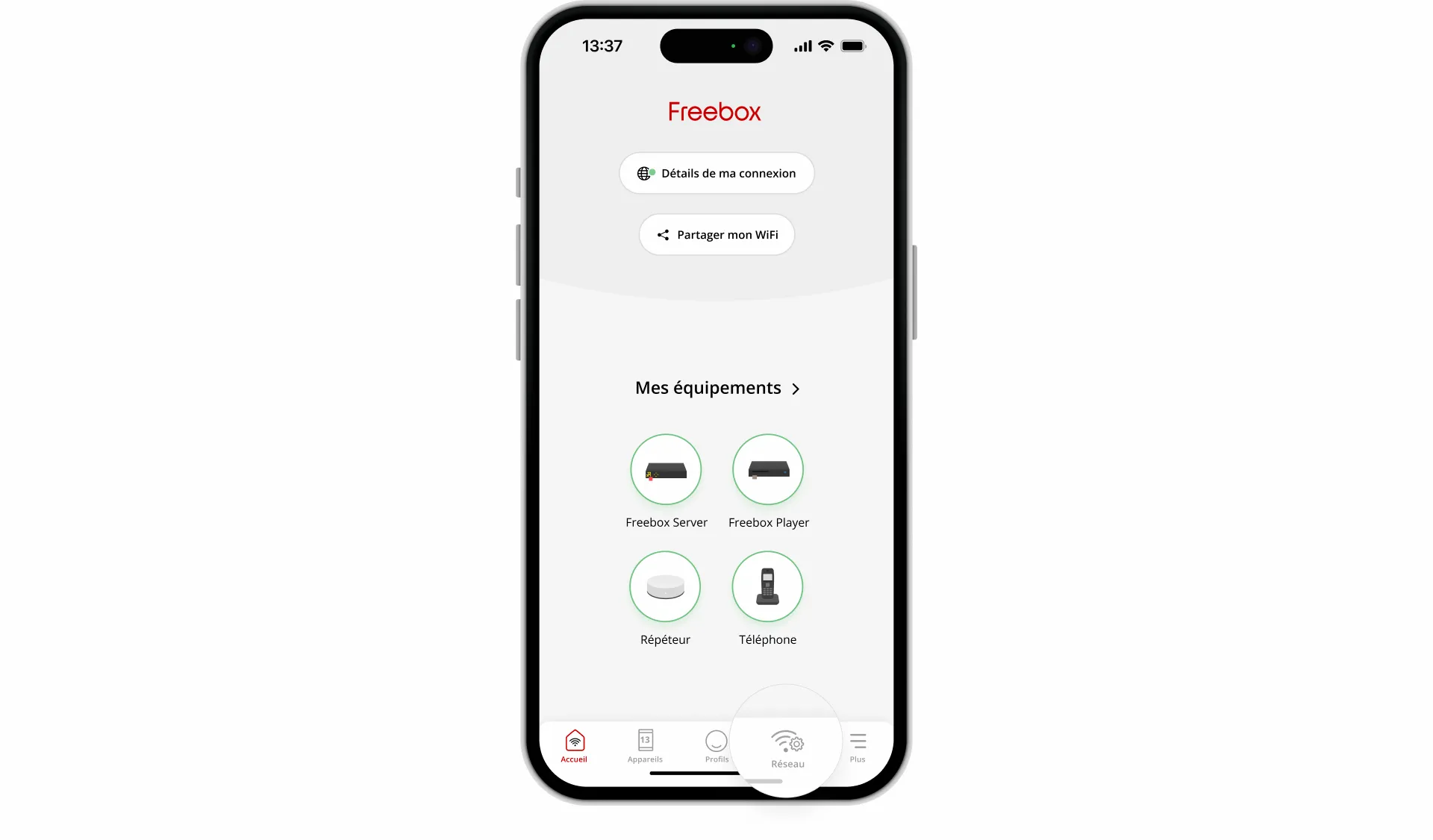
Étape 2
Cliquez sur Modifier puis sur la ligne Clé WiFi.
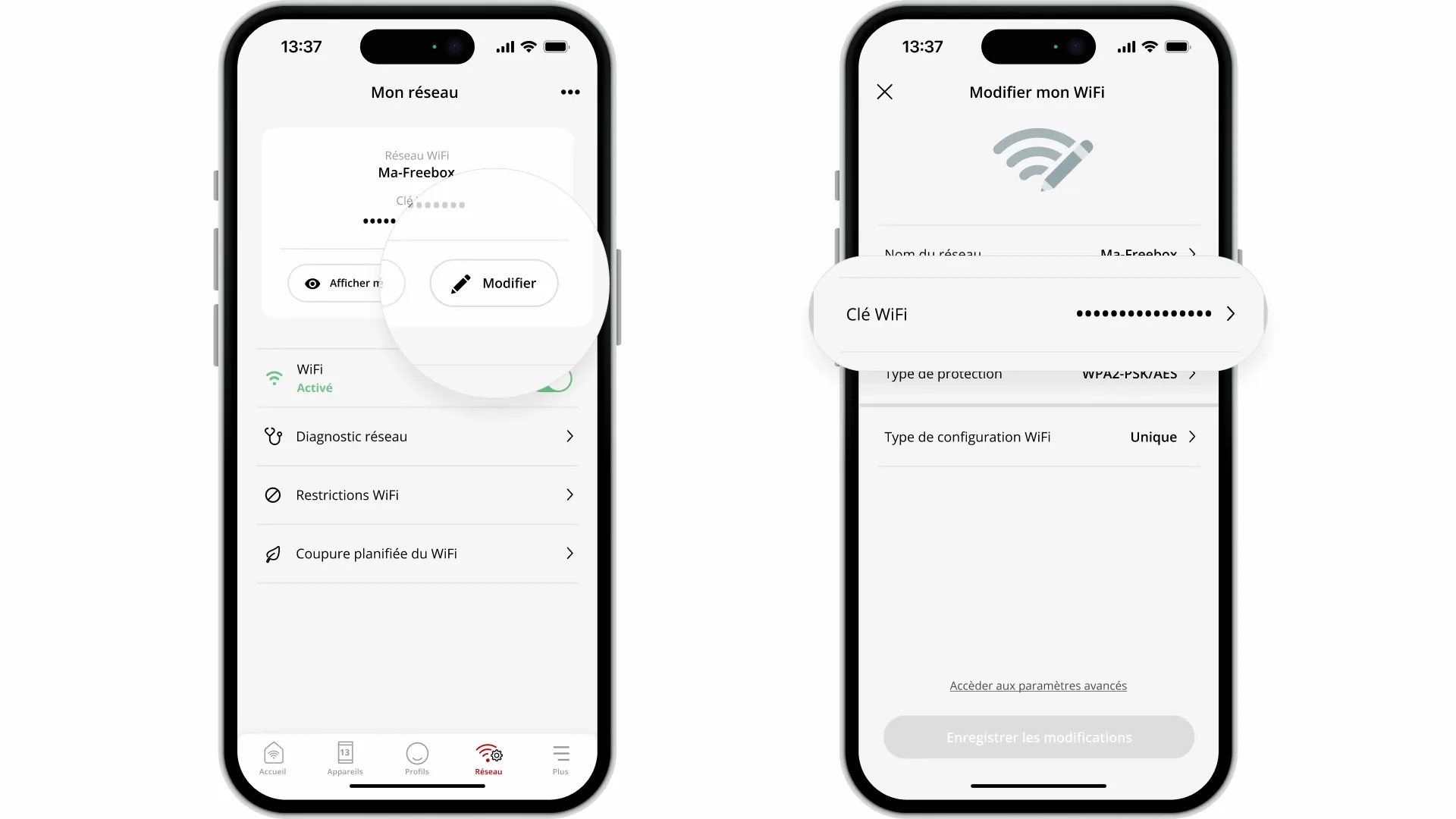
Étape 3
Définissez votre Clé WiFi (elle doit faire 8 caractères minimum).
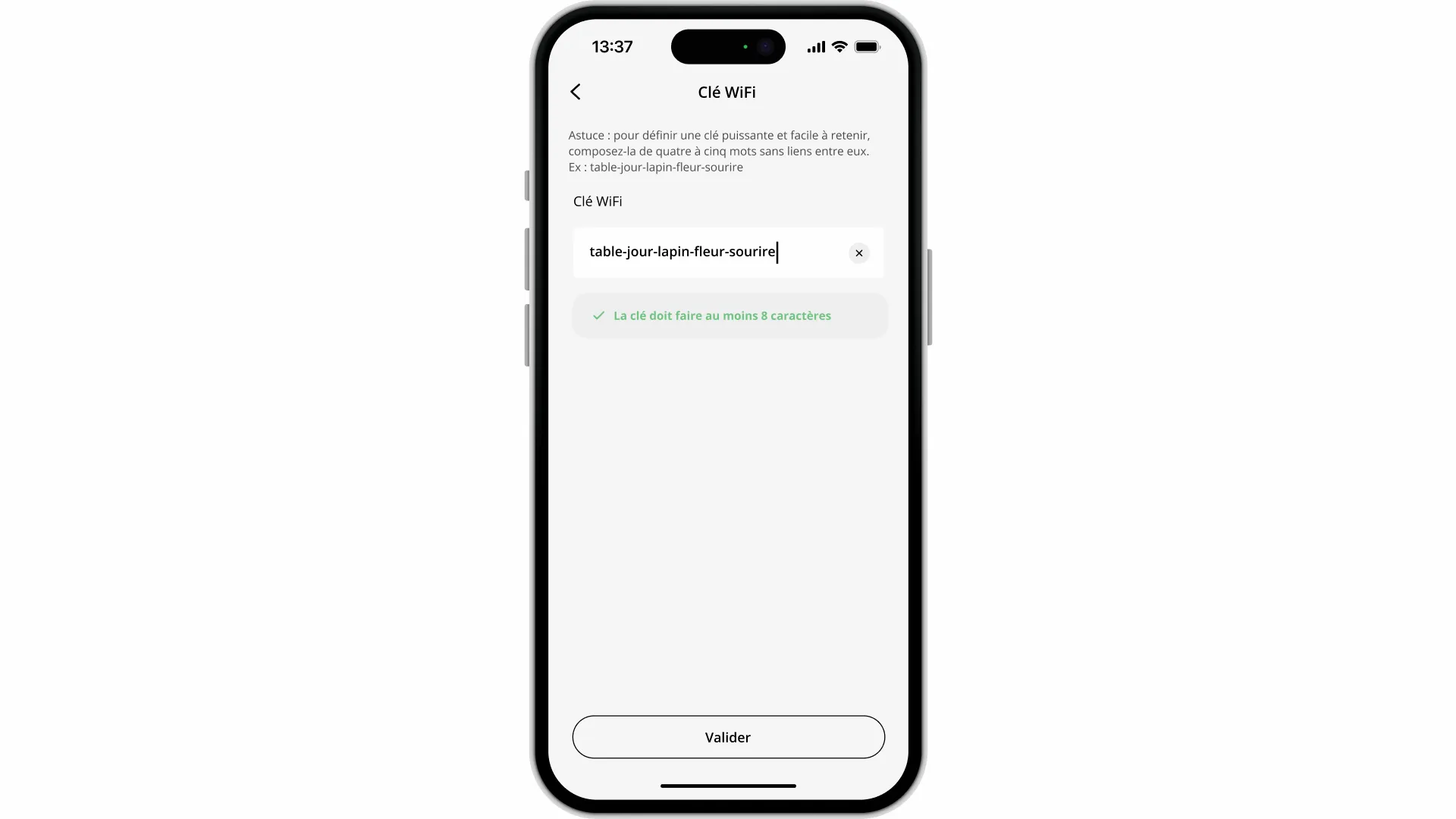
Pour définir une clé puissante et facile à retenir, composez-la de quatre à cinq mots sans liens entre eux.
Exemple : table-jour-lapin-fleur-sourire.
Étape 4
Puis confirmez en cliquant sur Valider.
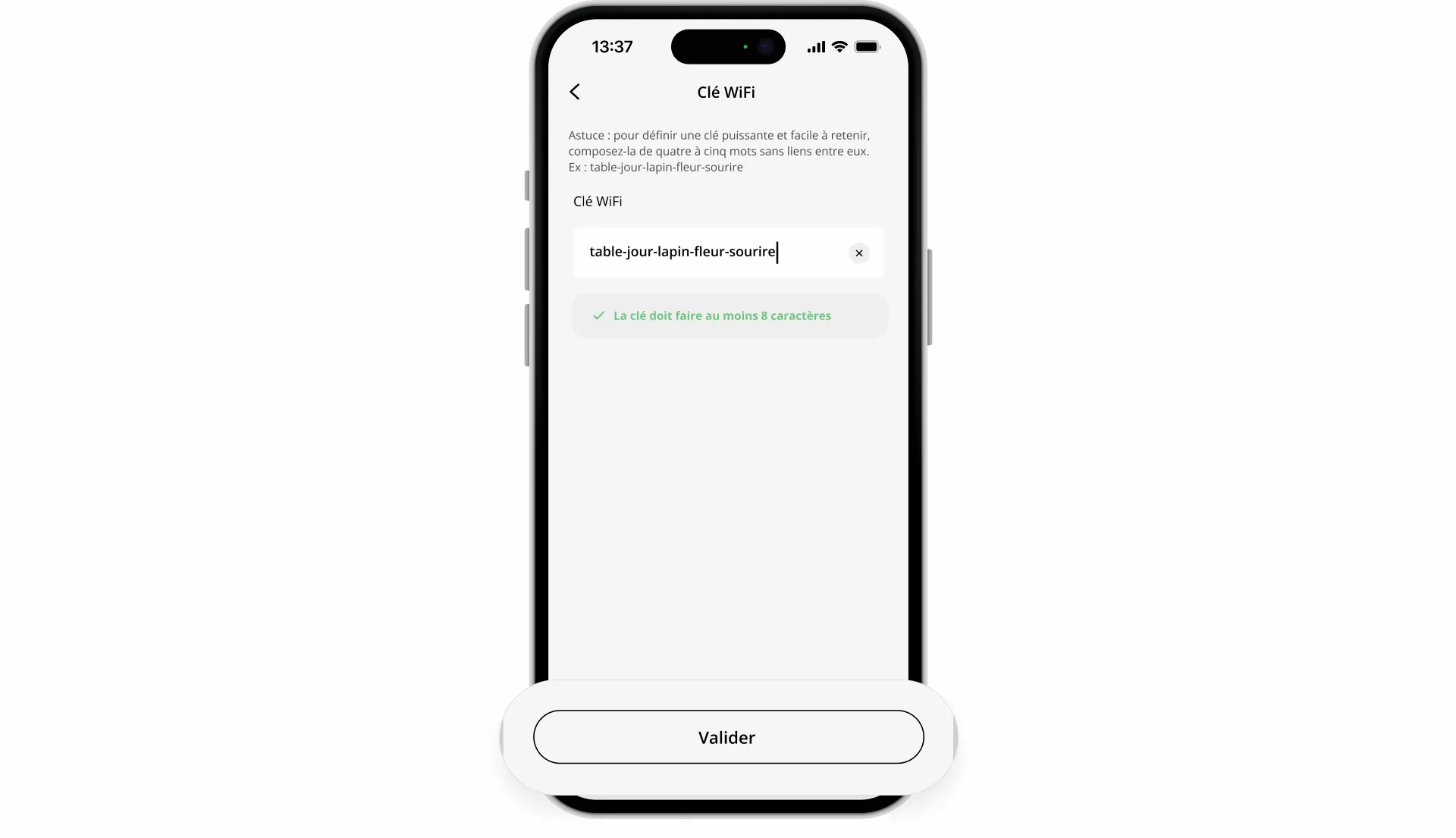
Étape 5
Enregistrez les modifications apportées à votre réseau Wi-Fi.

Une fois la clé Wi-Fi modifiée, tous vos appareils Wi-Fi seront déconnectés. Retrouvez votre nouvelle clé dans l’onglet Réseau de votre application Freebox Connect en cliquant sur Afficher ma clé. Renseignez-la pour reconnecter vos équipements.
Accédez également à la personnalisation de votre Wi-Fi depuis Freebox OS, rubrique Paramètres de la Freebox puis Assistant Wi-Fi (onglet Mode Simplifié).



